Você está enfrentando algum problema com a limitação da conexão ao seu computador no Windows 10? Se a resposta for “sim”, você não está sozinho. Alguns usuários do Windows 10 também estão reclamando desse mesmo tipo de problema no fórum. Se você está enfrentando essa situação, não se preocupe. Discutimos algumas soluções fáceis para o seu problema, seguindo-as você será capaz de resolver seu problema com muita facilidade. Mas, antes de prosseguir para as soluções principais, passe por essas soluções alternativas iniciais para tentar uma solução mais fácil e simples para o seu problema.
Soluções Alternativas–
1. Se este problema estiver acontecendo pela primeira vez em seu computador, um simples reinício pode resolver o seu problema.
2. Se o problema estiver acontecendo em um sistema sem domínio, siga estas etapas sequencialmente para resolver o problema-
uma. Interruptor 'FORA‘Seu computador.
b. Desconecte o cabo Ethernet ou mude 'FORA‘O roteador.
c. Agora, mude ‘SOBRE‘Seu computador e faça login em seu computador em condição offline.
d. Conecte o cabo ethernet ao seu computador ou mude ‘SOBRE‘O roteador.
Seu problema deve ser corrigido.
Se você ainda estiver enfrentando o problema, vá para estas soluções-
Correção- Adicionar uma chave de registro às suas configurações de Internet-
Modificando o Editor de registro pode resolver o seu problema.
1. Aperte Tecla Windows + R lançar Corre. Agora, digite “regedit”E então aperte Entrar.

2. Dentro Editor de registro janela, vá para este local-
HKEY_CURRENT_USER \ Software \ Microsoft \ Windows \ CurrentVersion \ Internet Settings
Agora, no painel esquerdo, clique com o botão direito sobre "Configurações de Internet”E depois clique em“Novo”E depois clique em“Valor DWORD (32 bits)“.
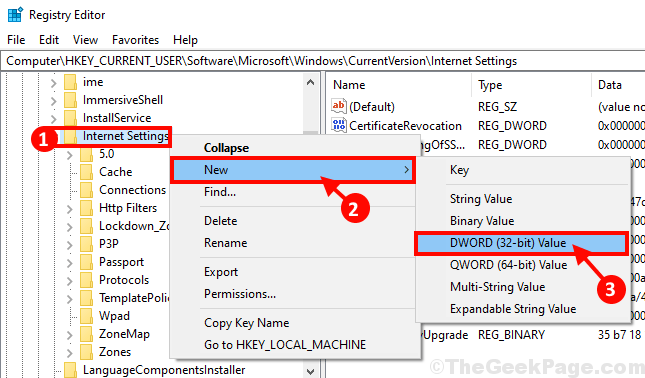
3. Nomeie a chave como “MaxConnectionsPer1_0Server“.
4. Agora, de novo clique com o botão direito sobre "Configurações de Internet”E depois clique em“Novo”E depois clique em“Valor DWORD (32 bits)“. Mas desta vez, renomeie a chave para “MaxConnectionsPerServer“.
5. Agora, Duplo click em qualquer uma das teclas para editar seu valor. (Exemplo- Nós escolhemos “MaxConnectionsPerServer“.)
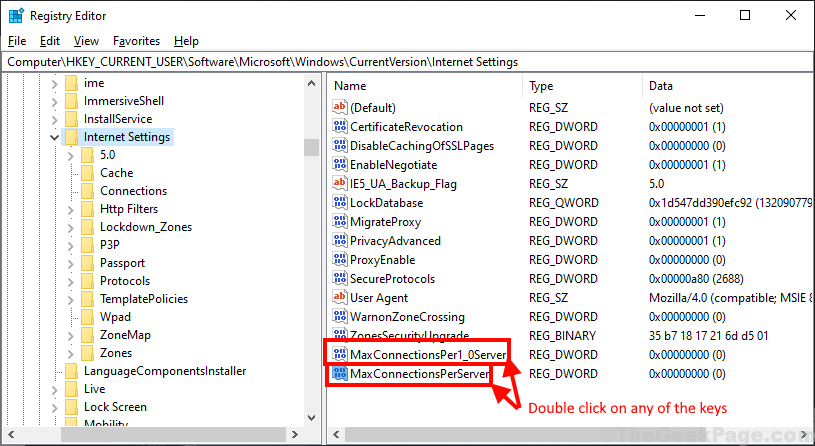
6. Agora, no “Dados do valor:”Guia digite“10”E depois clique em“OK”Para salvar as alterações em seu computador.
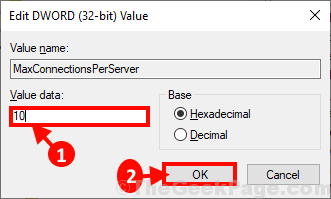
7. Repita a etapa 6 para outra chave (Ex- Para nós, vamos alterar os dados de valor de “MaxConnectionsPer1_oServer“.)
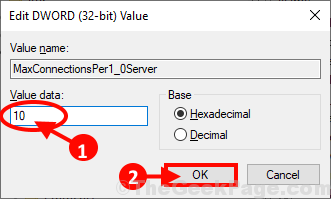
Perto Editor de registro janela.
Reinício seu computador e após reiniciá-lo, o problema deve


